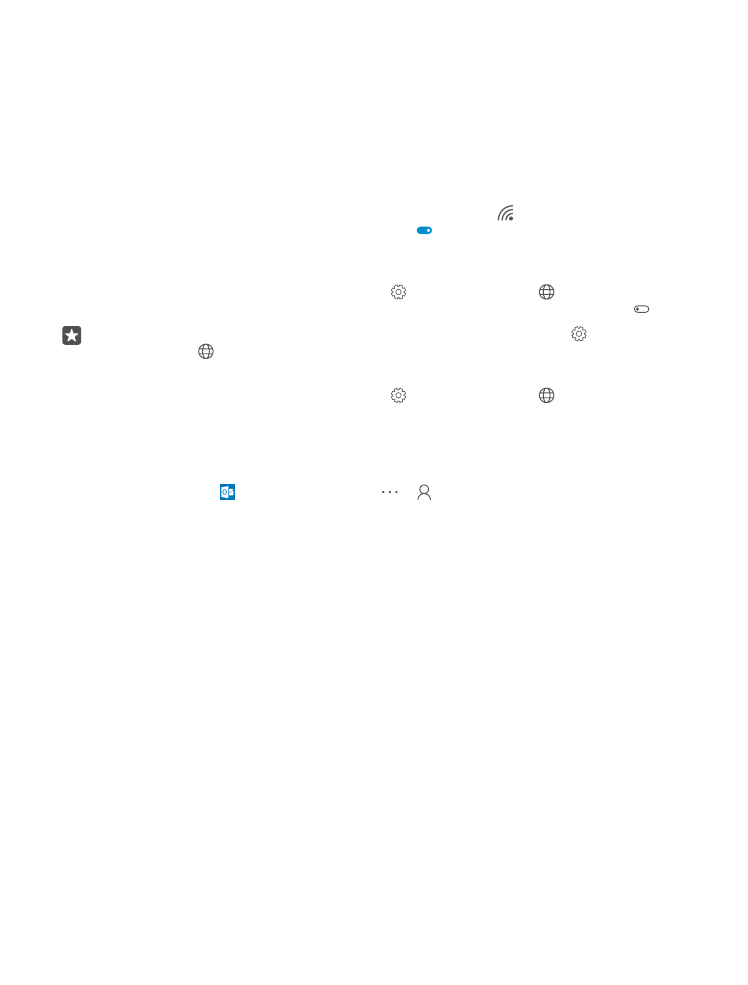
Ekrano klaviatūros naudojimas
Rašyti naudojant ekrano klaviatūrą lengva. Galite naudoti klaviatūrą laikydami telefoną
vertikaliai arba horizontaliai. Galite rašyti pranešimus baksnodami per raides arba braukdami
per jas.
Bakstelėkite teksto lauką.
© 2016 „Microsoft Mobile“. Visos teisės saugomos įstatymo.
48
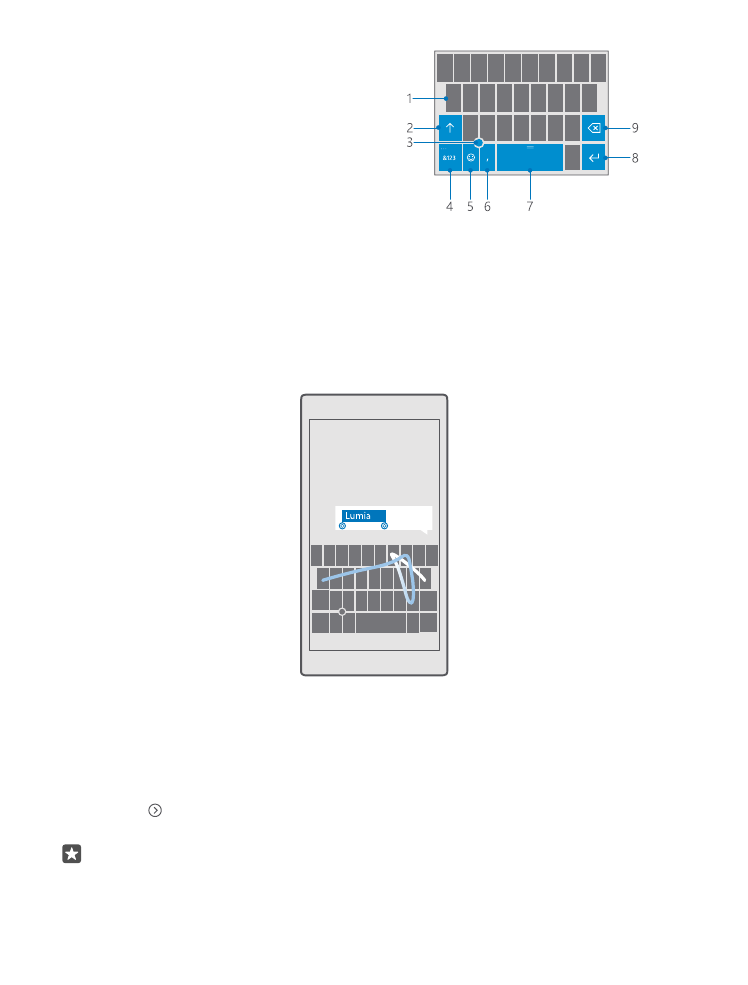
1
Rašmenų klavišai
2
Klavišas „Shift“
3
Žymeklio valdiklis
4
Skaitmenų klavišas ir klavišas
„Sym“
5
Veiduko klavišas
6
Kablelio klavišas
7
Tarpo klavišas
8
Klavišas „Enter“
9
Grįžtamojo ištrynimo klavišas
Skirtingų programų ir kalbų klaviatūros išdėstymai skirtingi.
Braukimas, norint rašyti tekstą
Braukite nuo pirmosios žodžio raidės ir nubrėžkite kelią nuo vienos raidės prie kitos. Po
paskutinės raidės pakelkite pirštą. Jei norite tęsti, braukite toliau, nebakstelėdami tarpo klavišo.
Telefonas įtrauks tarpus.
Ne visos kalbos palaikomos.
Rašymo didžiosiomis ir mažosiomis raidėmis keitimas
Bakstelėkite klavišą „Shift“. Jei norite įjungti didžiųjų raidžių rašymo režimą, bakstelėkite klavišą
du kartus. Norėdami grįžti į įprastą režimą, dar kartą bakstelėkite klavišą „Shift“.
Skaičiaus arba specialiojo rašmens įvedimas
Bakstelėkite skaičių ir simbolių klavišą. Jei norite matyti daugiau specialiųjų simbolių klavišų,
bakstelėkite . Kai kurie specialiųjų rašmenų klavišai gali rodyti kelis simbolius. Jei norite
peržiūrėti daugiau simbolių, bakstelėkite ir palaikykite simbolį arba specialųjį rašmenį.
Patarimas: Jei norite greitai įvesti skaičių ar specialųjį rašmenį, laikydami nuspaudę
skaičiaus klavišą ir simbolio klavišą slinkite pirštu iki rašmens, tada pirštą pakelkite.
© 2016 „Microsoft Mobile“. Visos teisės saugomos įstatymo.
49
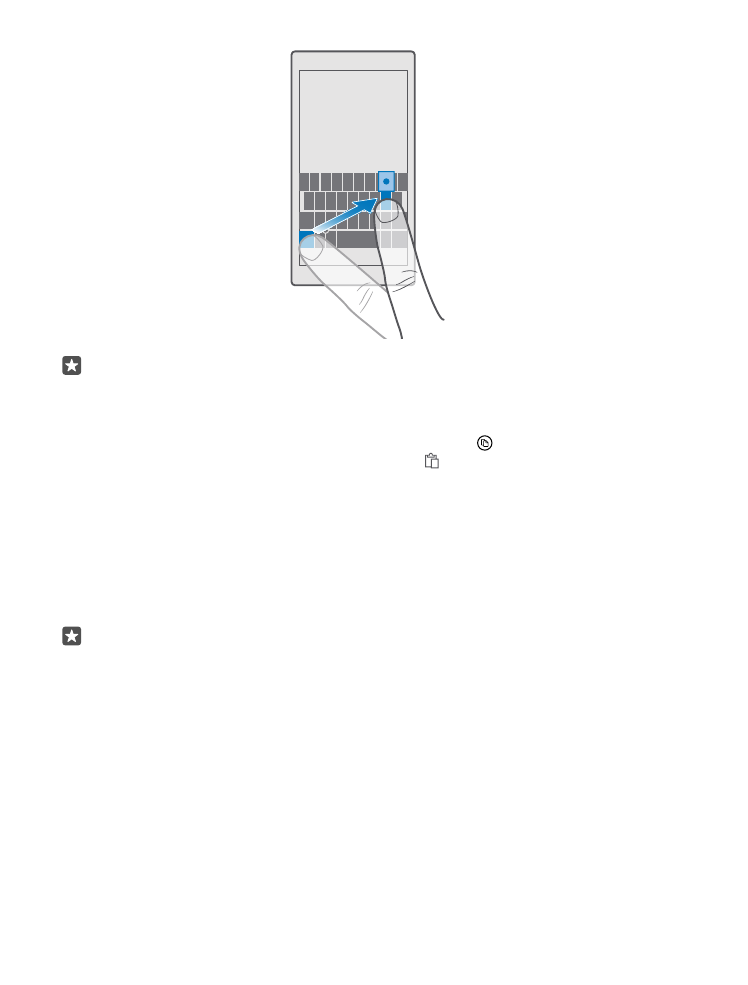
Patarimas: Jei norite sakinio pabaigoje padėti tašką ir pradėti naują sakinį, dukart
bakstelėkite tarpo klavišą.
Teksto kopijavimas arba įdėjimas
Bakstelėkite žodį, vilkite apskritimus prieš žodį ir po jo, kad pažymėtumėte norimą kopijuoti
dalį, ir atsižvelgiant į programėlę bakstelėkite Kopijuoti arba . Jei norite įklijuoti tekstą,
atsižvelgiant į programėlę, bakstelėkite Įklijuoti arba .
Rašmens kirčio ženklo įtraukimas
Bakstelėkite ir palaikykite rašmenį, tada bakstelėkite kirčio ženklą arba kirčiuotą rašmenį, jei
jūsų klaviatūra juos palaiko.
Rašmens ištrynimas
Bakstelėkite grįžtamojo ištrynimo klavišą.
Rašomųjų kalbų perjungimas
Braukite kairėn arba dešinėn ant tarpo klavišo, kol bus rodoma kalba, kuria norite rašyti.
Patarimas: Jeigu klaviatūroje yra kalbos klavišas (tarp skaičių ir simbolių ir kablelio
klavišo, bakstelėkite jį).
Perkelkite žymeklį žymeklio valdikliu
Norėdami perkelti žymeklį nuo vieno simbolio ar eilutės į kitą, bakstelėkite ir laikykite žymeklio
valdiklį, tada vilkite pirštu norima kryptimi.
© 2016 „Microsoft Mobile“. Visos teisės saugomos įstatymo.
50